
Grabar grabaciones de video para capturar momentos de tesoros es la forma habitual de las personas en fiestas de cumpleaños, festivales y otras situaciones divertidas, y será angustiante cuando esos videos se borren o se pierdan. Hay muchos factores que causan la pérdida de video, como la falla de datos, el corte de energía, el formato accidental y otras excusas. No importa qué tipo de pérdida de datos haya sufrido, el software de recuperación de video es la mejor opción entre la mayoría de las personas. Como el mejor software de recuperación de video, Disk Drill ha hecho un excelente trabajo en la recuperación de datos en plataformas Windows y Mac, así como en dispositivos iOS y Android.
Disk Drill
Recupere archivos eliminados sin necesidad de conocimientos expertos en Windows y Mac, con todos los formatos de archivo y todos los dispositivos principales compatibles.
Amplio soporte: Disk Drill admite cualquier archivo o carpeta, y se reconstruye sobre los tipos de archivos 200 para recuperarlos en varios métodos de recuperación. Todos los dispositivos iOS y Android pueden reconocerse en minutos para obtener también la recuperación de datos.
Fácil de recuperar : No se requieren filtros ocultos ni habilidades de expertos, todo lo que necesita es presionar el botón "Recuperar" para recuperar videos eliminados y otros archivos.
Maximiza la recuperación de datos.: Disk Drill lo ayuda a reconstruir, rescatar y volver a montar los datos perdidos para simplificar su recuperación de datos, debido a la falla en la unidad, la partición perdida y para evitar que se sobrescriban los datos.
Protege tus datos permanentemente: Una vez que habilite los módulos de recuperación y garantía de recuperación, Disk Drill realizará una copia de seguridad de cada archivo que movió a la papelera, así como los metadatos eliminados.
Herramientas adicionales gratuitas para administrar su almacenamiento: Supervise el hardware en buen estado, analice el almacenamiento en disco, realice copias de seguridad de los datos en una imagen de disco de byte a byte y etc.
Cómo recuperar archivos de video borrados en Windows / Mac
Hay dos versiones disponibles del software de recuperación de video, la herramienta de recuperación de datos de descarga gratuita y su versión completa. O puede considerarlo como el software de recuperación de video en computadoras Windows o Mac, con todos los tipos de archivos incluidos. Además, Disk Drill le permite obtener recuperación de video en selecciones amplias, incluyendo videos para servicios UMTS 3G, AVI, DIR, DV, DXR, FCP, FLA, FLV, M4R, MKV, MP4, etc. Los siguientes son métodos para recuperar videos. En Windows o Mac, que apunta a diferentes causas.
Sección 1: Recuperar vídeos perdidos con Disk Drill Pro
Nota: Si desea recuperar videos eliminados en un dispositivo externo, como una unidad flash o una cámara, use un cable USB para conectarse a la PC o OS X.
Paso 1. Escanea tus archivos de iPhone.
Apague todas las aplicaciones en ejecución en el escritorio, especialmente Fotos, Time Machine y alternativas que pueden acceder al disco. Inicie el programa de recuperación de datos Disk Drill, elija el nombre del dispositivo y busque partes de video. Elija los botones "Extras" y "Volver a montar volumen como solo lectura" para evitar que se acceda al disco durante el proceso de recuperación de vídeo. Pulsa el botón "Recuperar" y espera a que Disk Drill escanee tu iPhone.
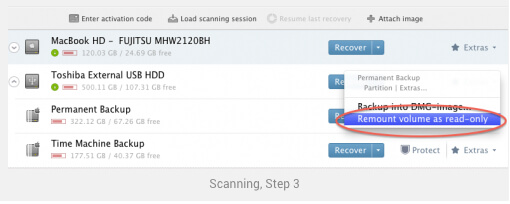
Paso 2. Recuperar los videos perdidos.
Elija el cuadro antes de la carpeta donde se almacenaron los videos perdidos antes, y luego presione "Recuperar" en la esquina superior derecha. Configure su carpeta de salida para guardar videos recuperados en una computadora con Windows o Mac. Será mejor si guarda los archivos del software de recuperación de video en una unidad diferente.
Además, puede ser el software de recuperación de fotos para ayudarlo a recuperar imágenes borradas viendo la carpeta "Imágenes".

Sección 2: Recuperación de videos eliminados con Disk Drill Pro
Nota: no importa si desea recuperar los videos eliminados desde una unidad externa o desde la unidad de disco duro interna, pero si desea enviarlos a otra unidad externa, necesita usar un cable USB para conectarlos.
Paso 1. Escanear videos borrados en Windows / Mac.
Descargue e instale Disk Drill en su PC o Mac, y luego seleccione el disco para recuperar los videos que faltan. Presione el botón "Recuperar" o "Reconstruir" en el lado derecho. O puede seleccionar el espacio sin particiones para recuperar videos en el software de recuperación de video actualizado a la versión completa. Seleccione el espacio determinado o sin particiones y presione "Recuperar" o "Reconstruir" para escanear su dispositivo a fondo.
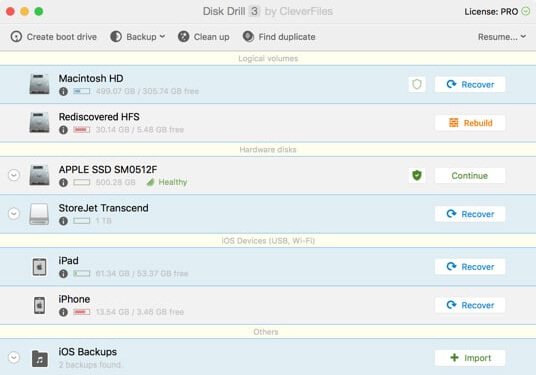
Paso 2. Recupere videos y evite la pérdida de particiones a través de Recovery Vault.
Además, elija el botón del ojo para detectar si los archivos de video eliminados son recuperables o no. Luego, marque la casilla antes de cada elemento de video, elija la carpeta de destino y luego presione el botón "Recuperar" para completar la recuperación del video eliminado en una computadora Windows o Mac.
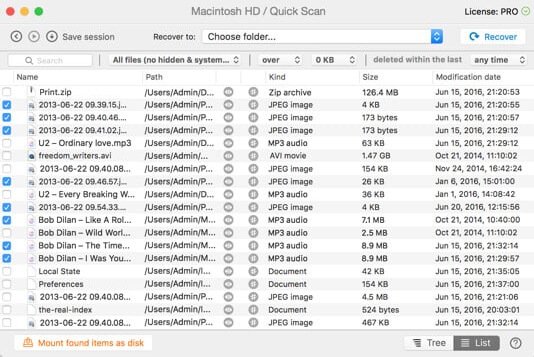
Sección 3: Videos de respaldo con Recovery Vault y modo de recuperación garantizado
Para proteger sus unidades y en caso de pérdida de datos, la opción inteligente es realizar copias de seguridad de videos y otros archivos importantes por adelantado. Más tarde, puede usar copias de seguridad de video para recuperar videos perdidos o eliminados en el escritorio con Disk Drill. Active el modo "Recovery Vault", con "Carpetas protegidas" y "Máscaras de exclusión" para corporativos.
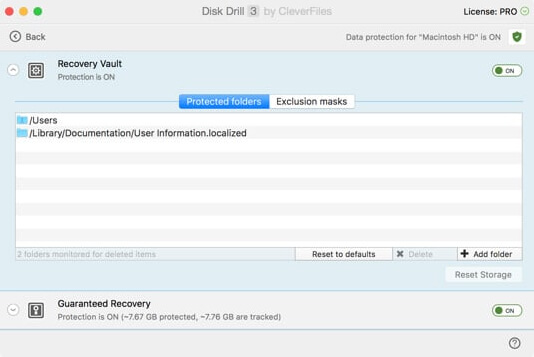
También puede activar el modo "Recuperación garantizada" y marcar "Habilitar la protección de la papelera para esta partición" para hacer una copia de seguridad de los videos eliminados y otros archivos a través de la herramienta de recuperación de datos. Además, puede establecer la limitación del "Tamaño máximo de un elemento que debe garantizarse para la recuperación", y puede establecer la limitación de tiempo para "Mantener los elementos eliminados protegidos contra la sobrescritura", sus videos eliminados almacenados en la papelera. ser respaldado de la misma manera.
Sección 4: Alternativa de Disk Drill - Apeaksoft Data Recovery
Disk Drill es un buen software de recuperación de datos, aparte de su precio. El costo de la versión Pro es $ 89, que es un gran dolor para alguien que solo necesita la recuperación de datos simple. Entonces, si busca un costo perdido con las buenas funciones del programa de recuperación de datos, Apeaksoft Data Recovery ($ 34.96) le parecerá genial.
- Es poderoso para recuperar los archivos eliminados de una unidad flash USB, papelera de reciclaje, disco duro, tarjeta de memoria, etc.
- Recupera imágenes en JPG, TIFF / TIF, PNG, BMP, GIF, PSD, CRW, CR2, NEF, ORF, RAF, SR2, MRW, DCR, WMF, DNG, ERF, RAW, etc.
- Recupera los archivos multimedia en los formatos AVI, MOV, MP4, M4V, 3GP, 3G2, WMV, SWF, MPG, AIFF, M4A, MP3, WAV, WMA, MID / MIDI, etc.
- Los documentos como DOC / DOCX, XLS / XLSX, PPT / PPTX, PDF, CWK, HTML / HTM, INDD, EPS, etc. son recuperables.
- El correo electrónico y otros datos como ZIP, RAR, SIT y más son compatibles para regresar.
- Compatible con Windows 10 / 8.1 / 8 / 7 / Vista / XP (SP2 o posterior).
Cómo recuperar videos eliminados en una computadora con Windows con Apeaksoft Data Recovery
Paso 1. Descargue, instale y ejecute Data Recovery en su computadora. En la interfaz principal, debe marcar el tipo de datos. Aquí marcamos el video.
Si desea recuperar documentos como Word, Text, RTF, etc., simplemente haga clic en "Documento". Aquí puede visitar esta página para volver al archivo de Excel no guardado
Luego, debe seleccionar el disco duro donde borró los datos para escanear.
Finalmente haga clic en Escanear para iniciar los archivos de video borrados.

Paso 2. Una vez finalizada la exploración, verá los archivos de video ordenados por los diferentes formatos.
Haga clic en la carpeta que necesita, marque los archivos de video eliminados y haga clic en el botón Recuperar para comenzar a encontrar nuevamente los archivos eliminados en su computadora.

Aquí, puede obtener un programa de video para recuperar videos eliminados rápidamente en su computadora.


Resumen Final
Disk Drill es más que su software de recuperación de video personal que funciona en dispositivos Windows, Mac, iPhone y Android. Puede realizar copias de seguridad, recuperar, limpiar y administrar todos los datos almacenados en discos internos y externos. Con todos los formatos de archivo cubiertos y dispositivos digitales compatibles, parece que Disk Drill es su mayordomo para monitorear y solucionar problemas relacionados con daños en los datos y potenciales. Si no tiene idea de qué herramienta de recuperación de datos elegir, simplemente descargue la versión gratuita de Disk Drill para probarlo, y luego actualice a la versión completa para obtener todas las funciones proporcionadas.





